
Se você adorava jogar jogos baseados em temas piratas e marítimos, Sea of Thieves é o jogo perfeito para você jogar.
Este jogo tem uma incrível mecânica de combate e gráficos soberbos que o tornam interessante. O jogo Sea of Thieves está disponível no Xbox One e no Windows 10 para que todos os jogadores possam jogá-lo.
No entanto, não há jogo livre de bugs e os jogadores começaram a encontrar um problema ao jogar o jogo que mar de ladrões não funciona em tela cheia .
Se você está entre esses jogadores e enfrenta o problema de tela cheia do mar de ladrões , aqui está a solução para corrigi-lo.
Leia este artigo e obtenha a correção de tela cheia do mar de ladrões para jogar o jogo em tela cheia.
Como corrigir Sea of Thieves não funciona no problema de tela cheia?
Para resolver o problema de tela cheia em um jogo de mar de ladrões, tente as correções mencionadas abaixo e aplique-as uma após a outra para jogar o jogo em tela cheia.
Índice
Correção 1: altere as configurações no controle de conta de usuário
Fazer alterações nas configurações de controle de conta de usuário para corrigir o problema de Sea of thieves não funciona em tela cheia . Siga os passos para fazê-lo:
- Pressione a tecla Windows + R
- Digite control.exe para abrir o painel de controle
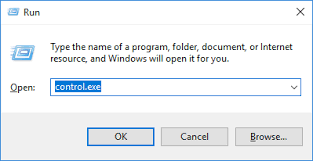
- Clique em Conta de usuário
- Novamente, selecione Conta de usuário sob ele
- Agora, clique em alterar configurações de controle de conta de usuário
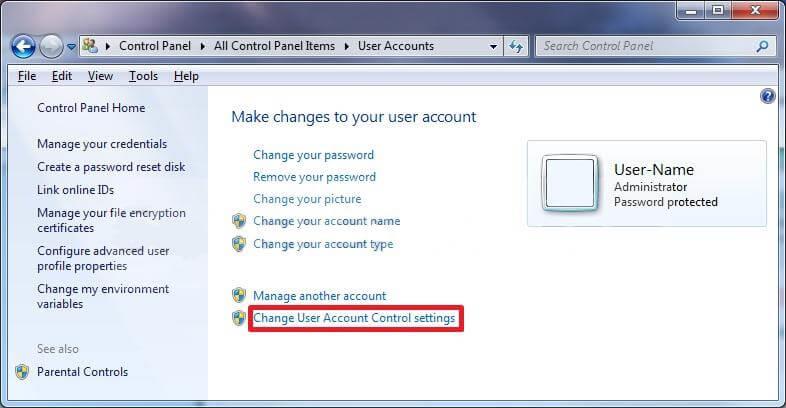
- Faça o controle deslizante se mover para qualquer uma das configurações em vez de Nunca notificar
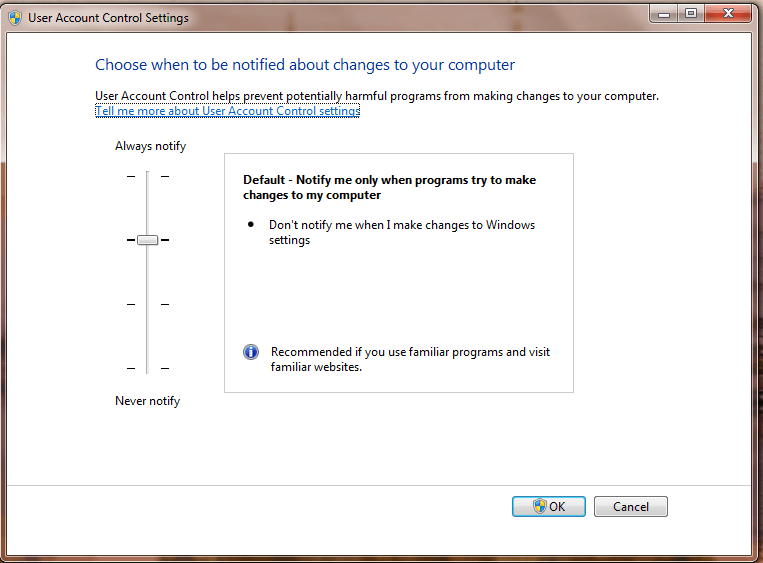
Agora, inicie o jogo, abra-o em tela cheia e veja se o problema de tela cheia do mar de ladrões foi corrigido ou não.
Correção 2: atualize o jogo
Tente atualizar o jogo da loja da Microsoft App para corrigir o mar de ladrões não funciona no problema de tela cheia.
Siga as etapas abaixo para atualizar o jogo:
- Clique no aplicativo da Microsoft Store
- Clique nos três pontinhos no canto direito
- Selecione a opção Downloads e atualizações
- Clique em obter atualizações
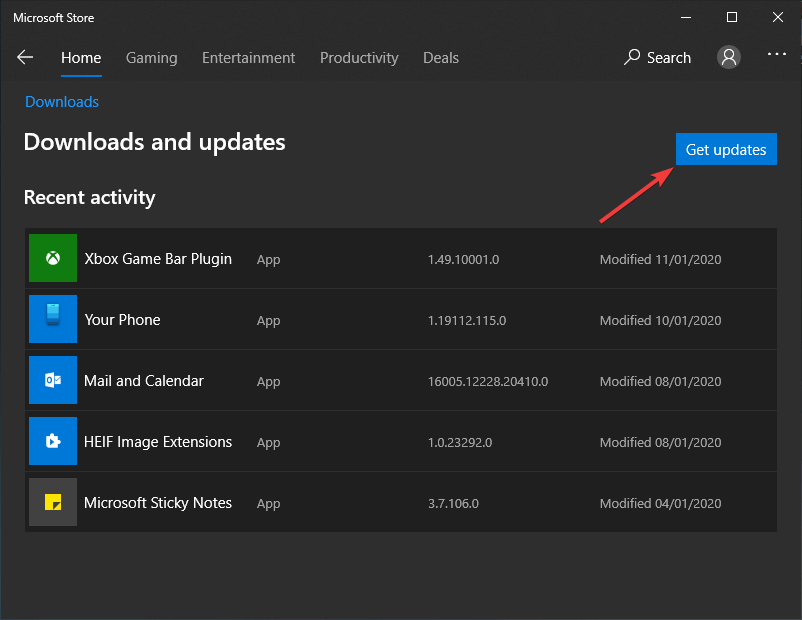
Se houver atualizações disponíveis, o jogo será atualizado automaticamente e, depois disso, você poderá tentar jogar o jogo em tela cheia.
Correção 3: verifique os requisitos mínimos
Confira o requisito mínimo de sistema do jogo e veja se ele é compatível com o seu sistema ou não.
Isso pode ajudar a resolver o problema de tela cheia do mar de ladrões .
- SO: Windows 10
- CPU: Intel Q9450 @ 2.6Ghz ou AMD Phenom II X6 @ 3.3Ghz
- RAM: 4GB
- RAM de vídeo: 2 GB
- DirectX: 11
- HD: 60 GB 7,2k rpm
- GPU: Nvidia GeForce GTX 660 ou AMD Radeon R9 270
- Configurações gráficas: Médio
- GPU moderna: Nvidia GeForce GTX 1050Ti ou AMD Radeon RX 460
Correção 4: atualize seu Windows 10
O jogo Sea of thieves é um jogo de aplicativo de loja e pode ter um bug se não for jogado na versão mais recente do sistema operacional. Devido a erros de atualização do Windows , os problemas de tela cheia podem surgir.
Para consertar o mar de ladrões não funciona no problema de tela cheia, atualize seu Windows. Siga os passos para fazê-lo:
- Pressione o ícone do Windows
- Vá para configurações
- Clique em Atualizar e segurança
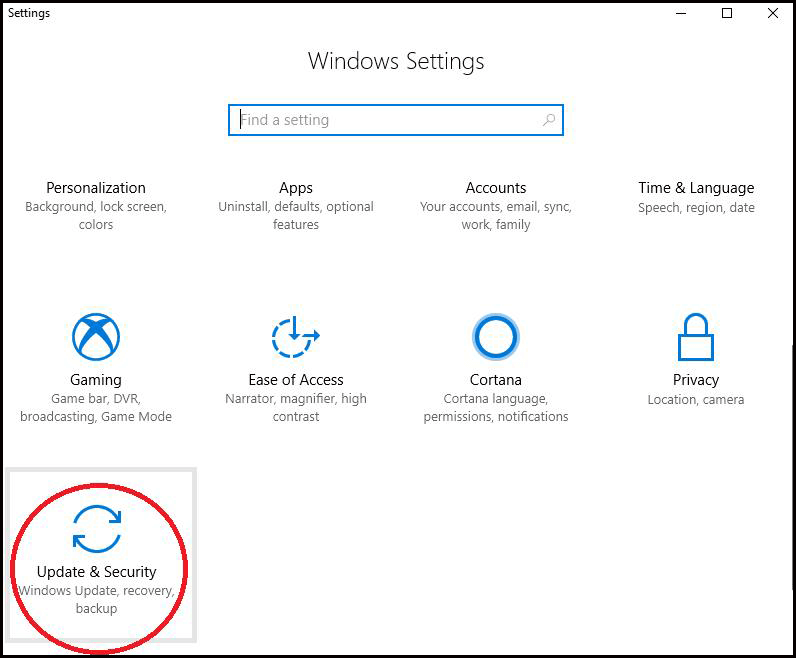
- Selecione a atualização do Windows
- Clique em verificar atualizações
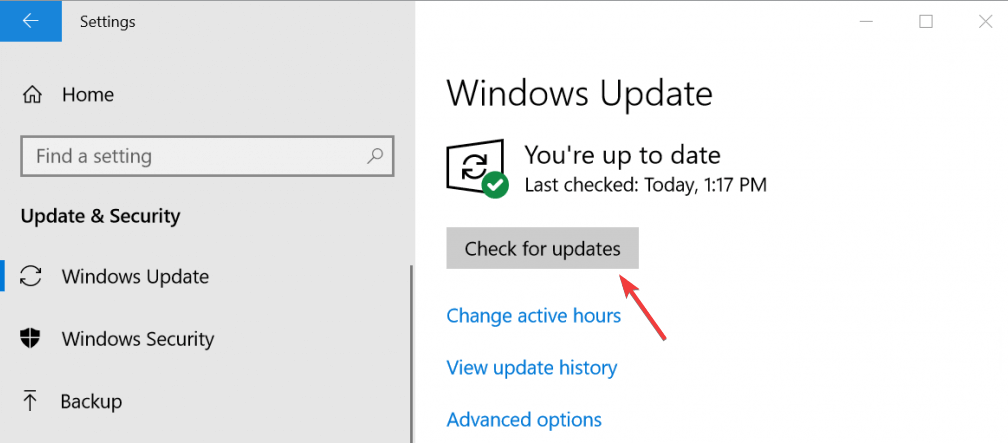
Se houver atualizações disponíveis, atualize o Windows e reinicie o sistema. Verifique se você pode jogar o jogo em tela cheia ou não.
Correção 5: execute o solucionador de problemas do aplicativo da loja
Aqui está outra solução que fará com que o mar de ladrões seja corrigido em tela cheia . O aplicativo da loja é um solucionador de problemas embutido que verifica seu sistema em busca de bugs e os resolve.
Siga as etapas para executar o solucionador de problemas do aplicativo da loja:
- Pressione o ícone do Windows
- Vá para as configurações
- Clique em Atualizar e segurança
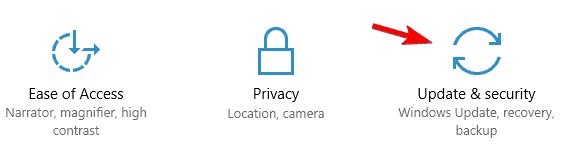
- Clique em Solucionador de problemas
- Selecione os aplicativos da Windows Store
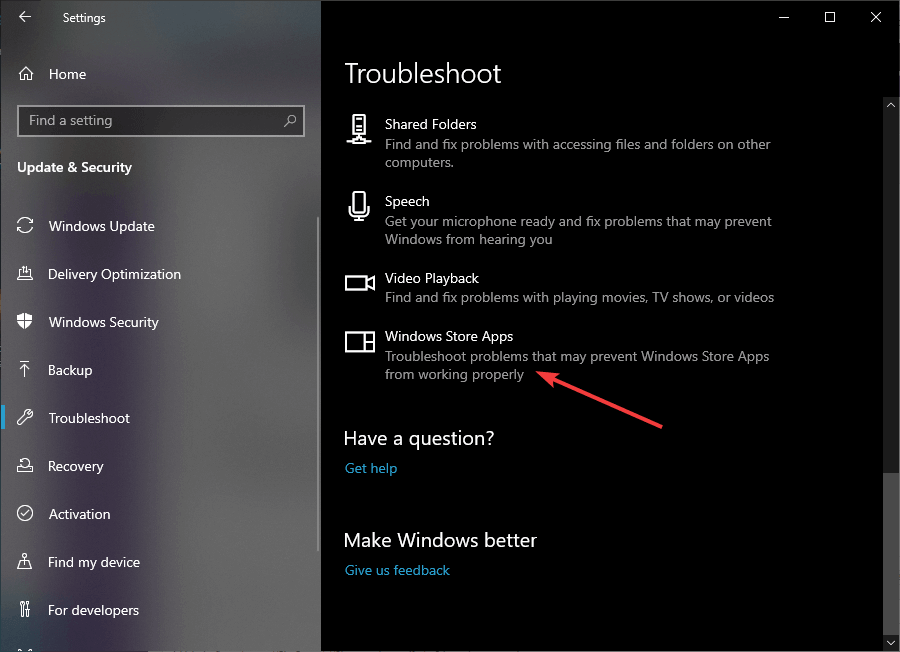
- Clique em Executar o solucionador de problemas
Deixe o solucionador de problemas fazer seu trabalho. Após a conclusão do processo, execute o jogo e veja se o mar de ladrões não funciona em tela cheia, o problema foi corrigido ou não.
Correção 6: redefina o jogo Sea of Thieves
Se nenhuma das correções funcionar para resolver o problema de tela cheia, reinicie o jogo. Redefinir o jogo pode ajudá-lo a resolver o problema de tela cheia do mar de ladrões .
- Pressione o ícone do Windows
- Vá para configurações
- Clique em Aplicativos
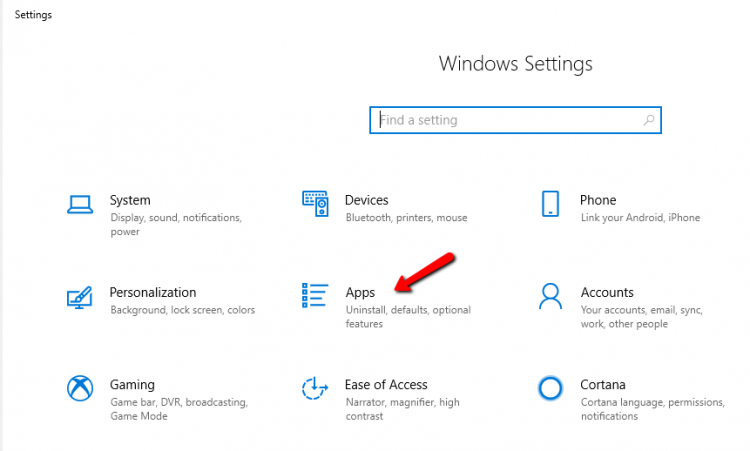
- Encontre o jogo do mar de ladrões
- Clique no jogo e selecione a opção Avançado
- Agora, clique em Redefinir
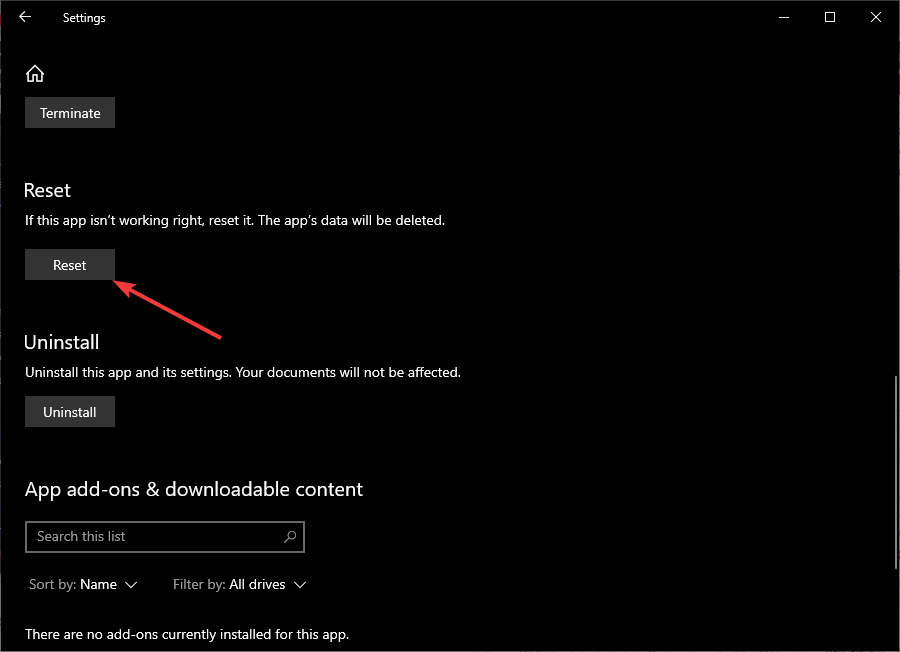
Isso pode demorar um pouco. Depois que o jogo for reiniciado, abra o jogo e tente em tela cheia e veja se você consegue jogar Sea of thieves em tela cheia ou não.
Espero que as soluções acima tenham ajudado você a corrigir o problema de tela cheia no Sea of Thieves . Caso contrário, você pode executar o Game Booster .
- Vai impulsionar o jogo
- Melhora a experiência de jogo
- Resolve o problema de atraso, se houver
- Obtém melhor taxa de FPS
- Oferece jogabilidade responsiva
Conclusão
Aqui, afirmei que as correções que certamente o ajudarão a resolver o mar de ladrões não funcionam no problema de tela cheia.
Execute as correções uma após a outra e veja qual delas resolve o problema.
Apesar disso, às vezes acontece que, devido ao problema do PC com Windows, o jogo é interrompido e mostra bugs. Então, para resolver isso, você pode tentar o PC Reparar Ferramenta .
Esta ferramenta resolverá todos os erros e problemas relacionados ao PC com Windows em apenas alguns cliques e tornará o desempenho do seu PC como um novo.
Espera-se que tenha gostado deste artigo e que o tenha ajudado a resolver as suas dúvidas.


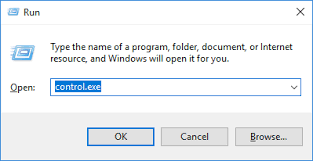
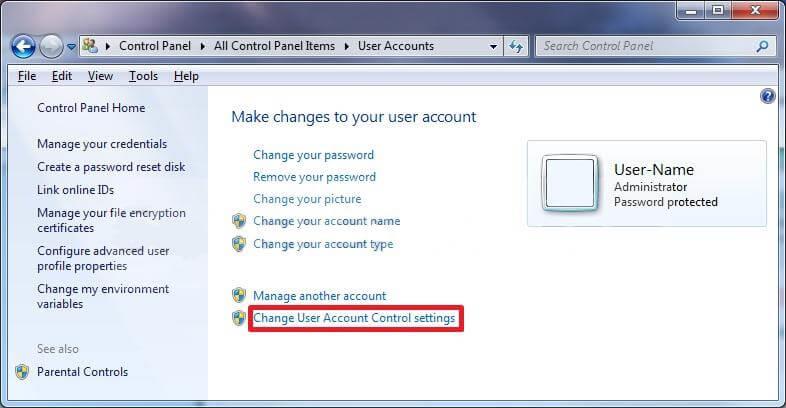
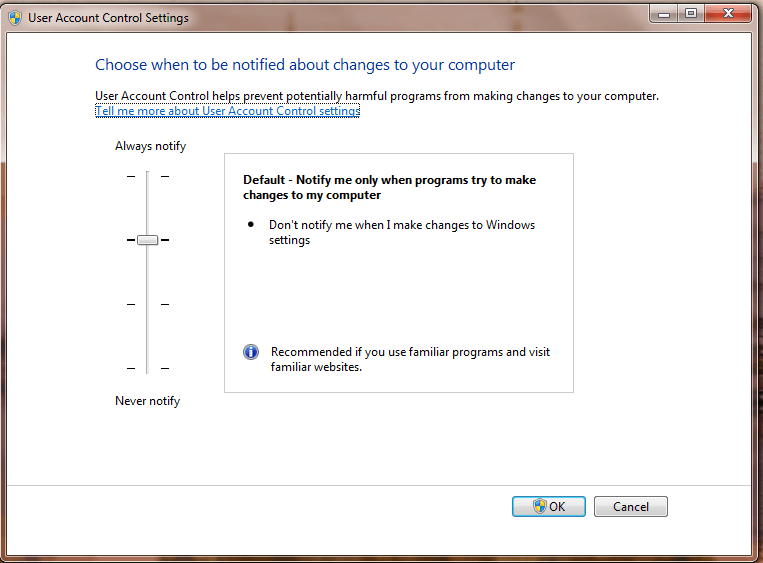
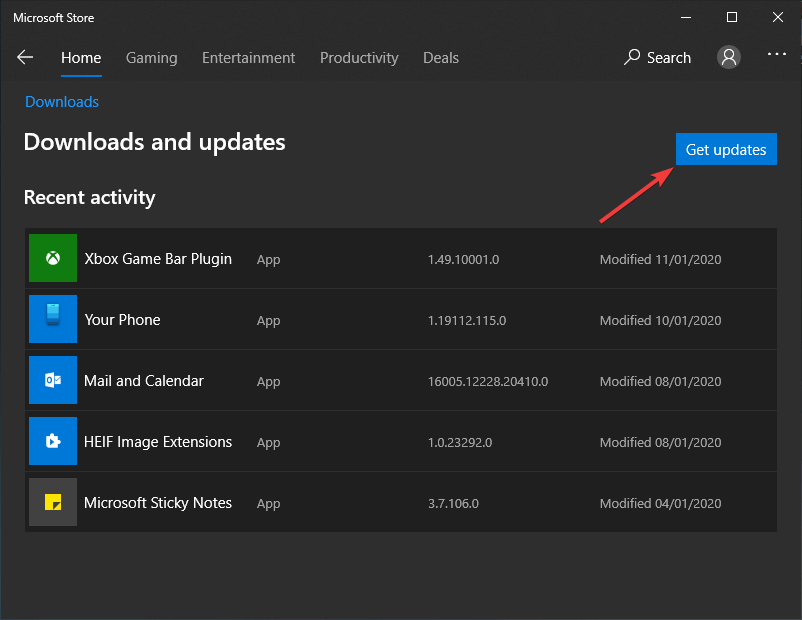
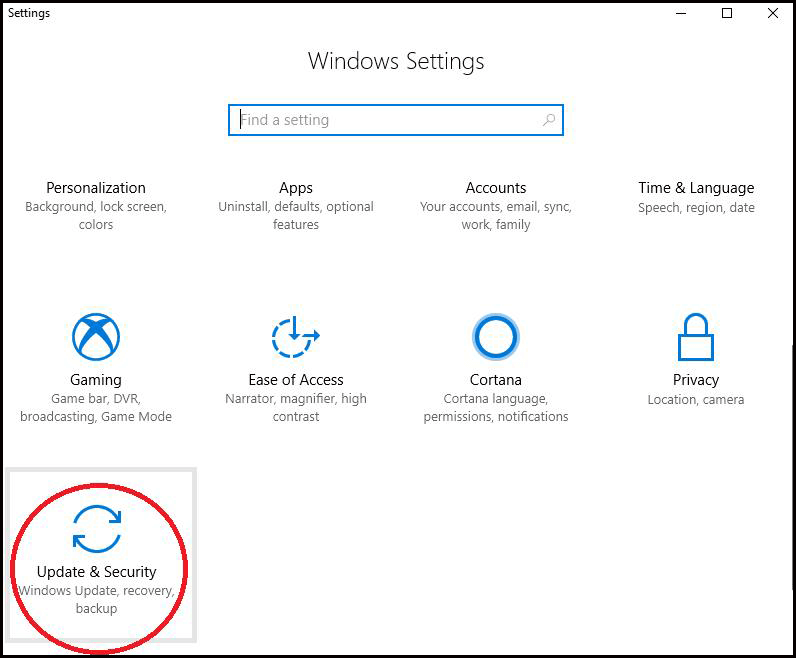
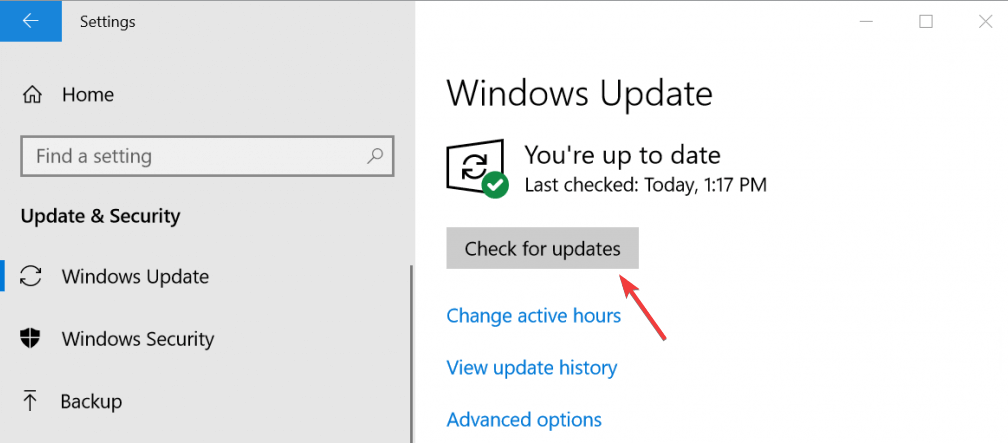
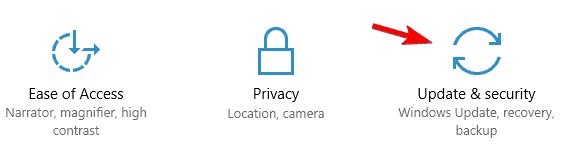
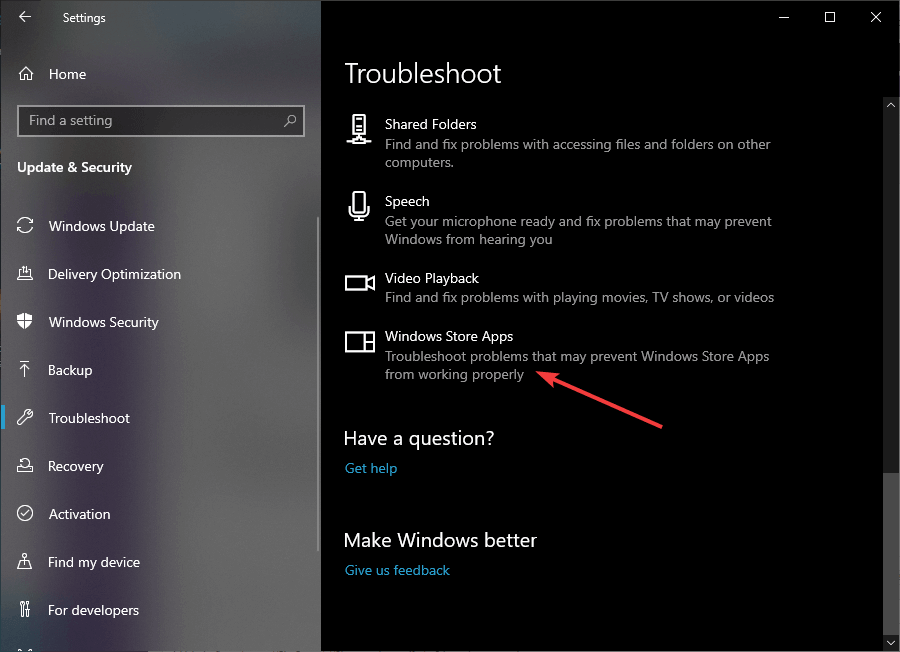
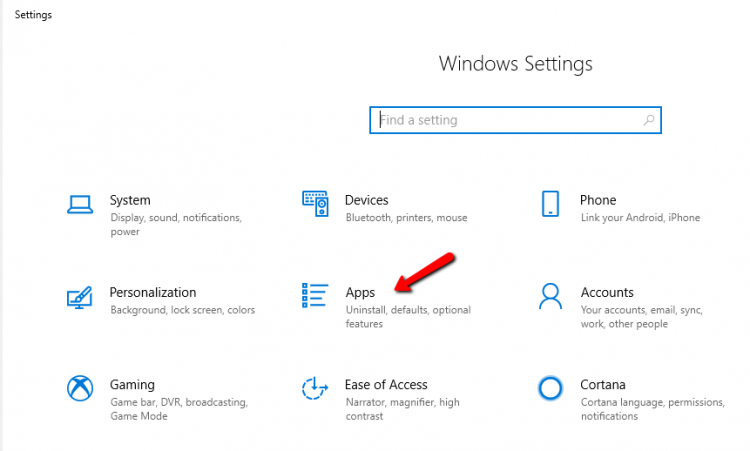
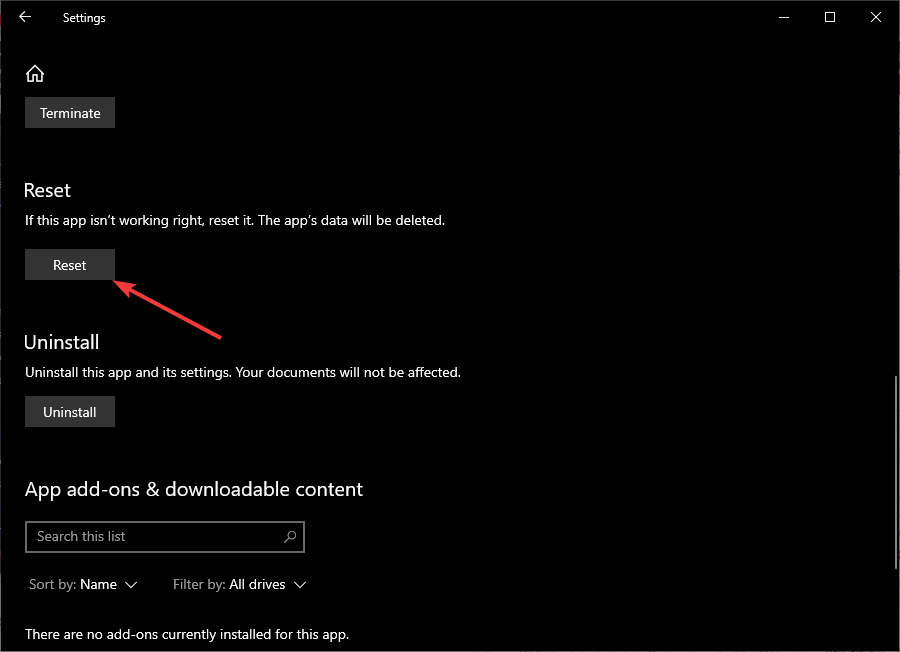

![[RESOLVIDO] Erros do Call of Duty Advanced Warfare - travando, travando, FPS baixo e mais [RESOLVIDO] Erros do Call of Duty Advanced Warfare - travando, travando, FPS baixo e mais](https://luckytemplates.com/resources1/images2/image-6547-0408150359208.png)

![Como corrigir o erro 3000 do Twitch? [100% resolvido] Como corrigir o erro 3000 do Twitch? [100% resolvido]](https://luckytemplates.com/resources1/images2/image-8735-0408151115015.png)
![[RESOLVIDO] Erros do American Truck Simulator: Crash, Steam_Api64.Dll está ausente e mais [RESOLVIDO] Erros do American Truck Simulator: Crash, Steam_Api64.Dll está ausente e mais](https://luckytemplates.com/resources1/images2/image-8887-0408151238368.png)

![[RESOLVIDO] Como corrigir League Of Legends d3dx9_39.dll ausente, erro DirectX [RESOLVIDO] Como corrigir League Of Legends d3dx9_39.dll ausente, erro DirectX](https://luckytemplates.com/resources1/images2/image-4059-0408151106351.png)

